笔记本电脑wifi不见了,这是许多用户在使用笔记本电脑时常遇到的问题。wifi信号消失是由于网络设置、驱动问题或硬件故障等原因造成的。用户在发现wifi不见后,应该检查网络适配器的状态,确认是否被禁用。接下来,可以尝试重启笔记本电脑及路由器,以排除临时故障。
一、检查网络适配器设置
用户可以通过“设备管理器”检查网络适配器的状态。右键点击“我的电脑”,选择“管理”,进入“设备管理器”。在“网络适配器”中,查看是否有黄色感叹号标识,若有,需要更新驱动程序或重新启用设备。确保Wi-Fi开关处于打开状态,部分笔记本电脑有物理开关切换wifi功能。
二、重启设备
重启笔记本电脑和路由器是解决网络问题的常见方法。关闭笔记本电脑,断开电源,等待几秒钟后再重新开机。重启路由器,拔掉电源插头,等待至少30秒再插回去,观察wifi信号是否恢复。重启后wifi依然不见,需要进一步检查网络设置。
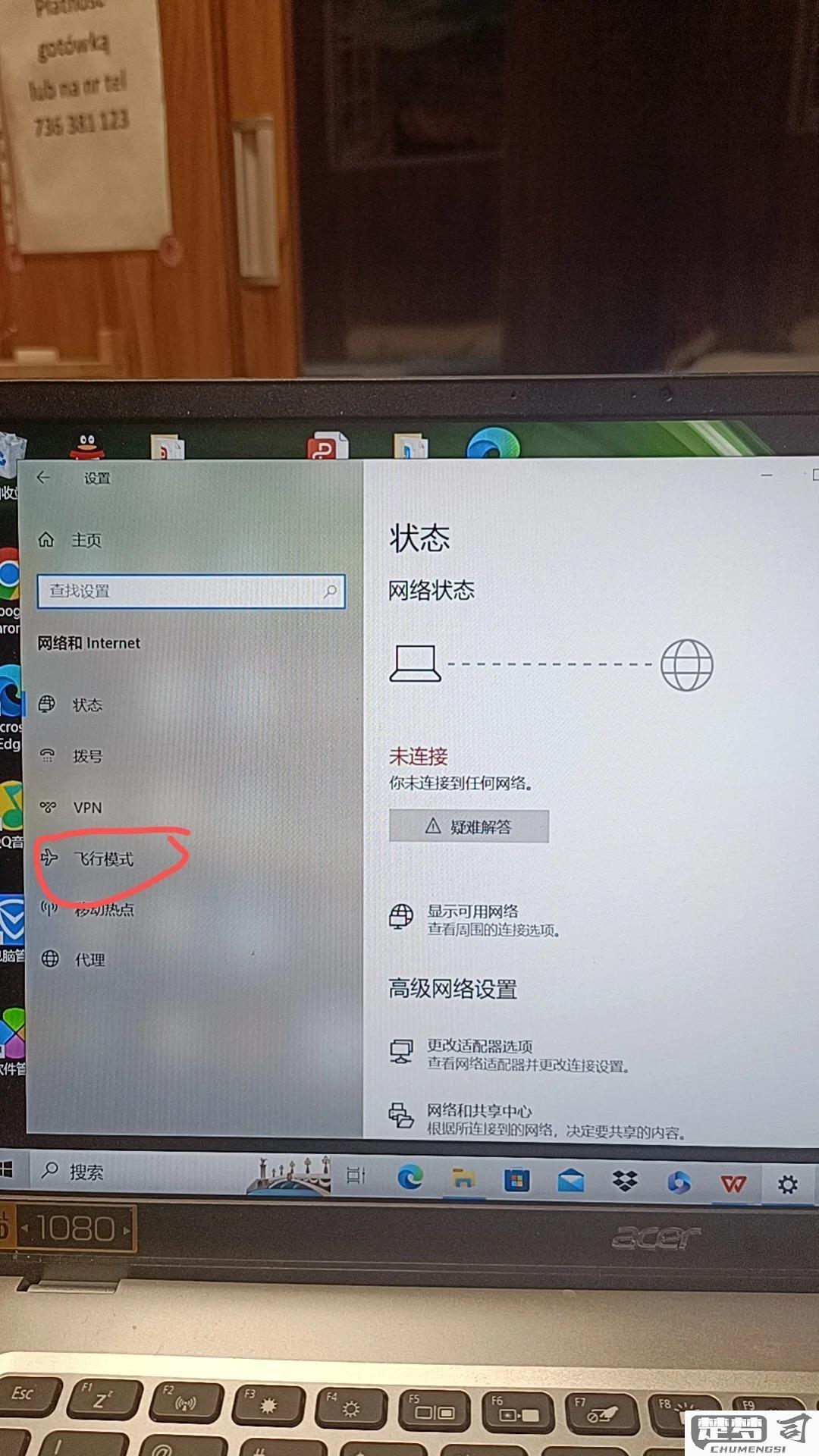
三、网络设置恢复
在一些情况下,网络设置被误修改。用户可以尝试重置网络设置,路径为“设置”->“网络和互联网”->“状态”,在页面底部找到“网络重置”。此操作将会清除所有网络适配器并重置设置,重置后需重新连接wifi网络。
相关问答FAQs
问:为什么我的笔记本电脑wifi突然消失了?
答:wifi消失的原因包括网络适配器被禁用、驱动程序问题、路由器故障或网络设置被误修改等。建议按顺序检查适配器状态、重启设备和恢复网络设置。
问:如何检查网络适配器的状态?
答:右键点击“我的电脑”,选择“管理”,进入“设备管理器”。在“网络适配器”中查看是否有异常标识,确保设备启用。
问:重启路由器有什么作用?
答:重启路由器可以解决临时的网络连接问题,清除缓存,恢复网络正常工作状态。一般建议定期进行路由器重启。
问:网络重置会导致什么?
答:网络重置将会清除所有网络适配器,重置网络设置,所有已连接的网络将被删除,需重新连接wifi网络。请在重置前备份重要网络信息。
